如何用win7查看永久激活 win10如何永久激活的方法
发布时间:2017-07-04 13:59:06 浏览数:
今天给大家带来如何用win7查看永久激活,win10如何永久激活的方法,让您轻松解决问题。
7月29日Windows10系统正式版发布以来,现在很多朋友都通常Windows7或者Windows8.1系统或者用Windows10系统的安装光盘ISO文件,安装了Windows10操作系统,安装Windows10的时候通常需要输入激活码,那么我们安装或者升级了Windows10系统以后,怎么查看自己的系统是永久激活还是批量激活呢,这里小编介绍下查看方法,进攻参考。具体方法如下:
1我们可以在Windows桌面的此电脑上单击鼠标右键,选择属性打开,这时候界面中我们可以查看下自己电脑系统的激活状态。那么我们的系统是永久激活还是批量的激活了呢,下面小编介绍下操作方法,提供给大家参考。
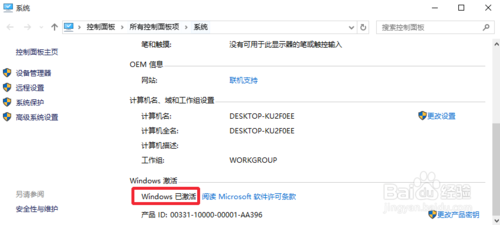 2
2这里我们不需要使用其他的软件,其实我们使用系统自带的命令就可以查询。首先我们按下键盘的win+R打开电脑的运行对话框,我想这个应该会操作吧。
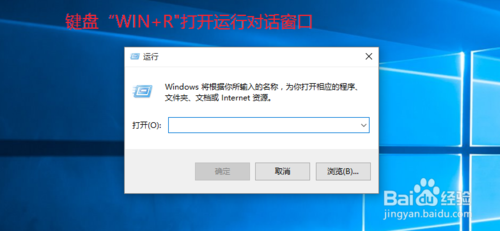 3
3这里我们在运行对话框中直接输入命令slmgr.vbs -dlv注意这里的空格,确定。
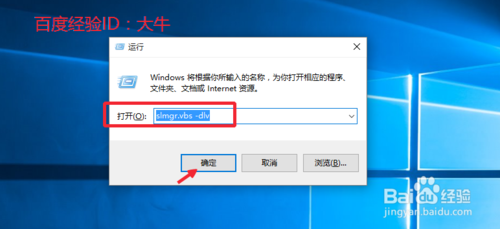 4
4这时候我们可以看到很多信息,比如Windows版本,以及激活ID,和安装ID,还有电脑系统的激活时间,和系统的批量过期时间,这里看到小编的不是永久激活状态,而是180天的免费试用时间。
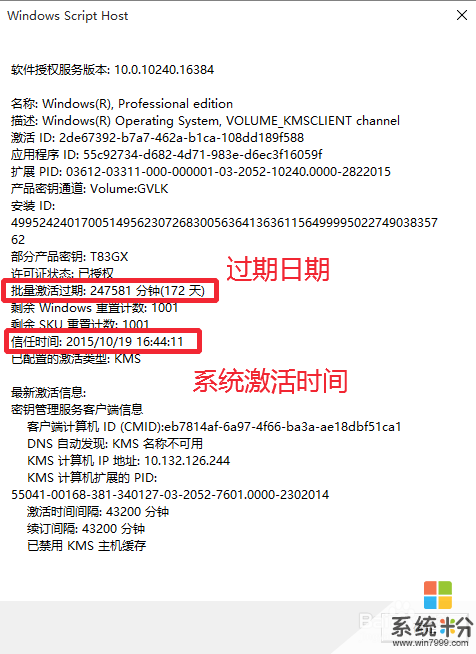 5
5其实通过上面我们已经可以查看到Windows10系统是永远激活还是批量激活了,当然我们还可以在运行对话框中输入命令slmgr.vbs -xpr来查看状态。
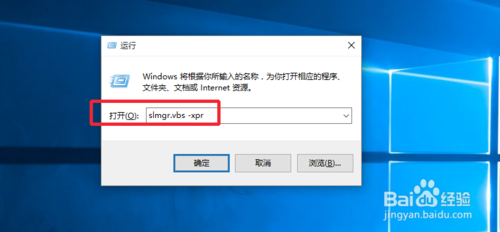 6
6这里我们可以看到自己电脑还有多少天激活码到了过期的状态当然如果你是永久激活,这里就会显示永久激活的信息提示。
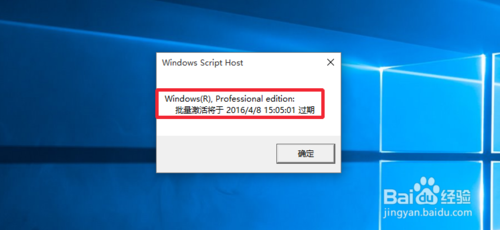
以上就是如何用win7查看永久激活,win10如何永久激活的方法教程,希望本文中能帮您解决问题。